如何使用waifu2x来放大图片
来源:网络收集 点击: 时间:2024-09-081.首先,需要下来一款名为waifu2x的软件。
网上搜索一下很容易找到,如果英文不好的可以找一个中文版的来下载。
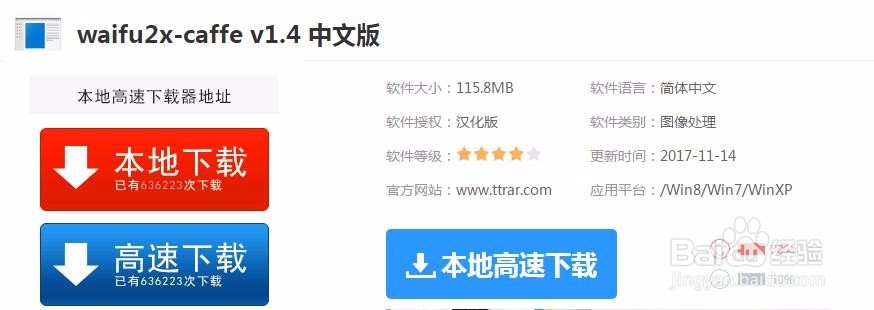 2/10
2/102.下载完成后,解压文件
打开waifu2x中文版。
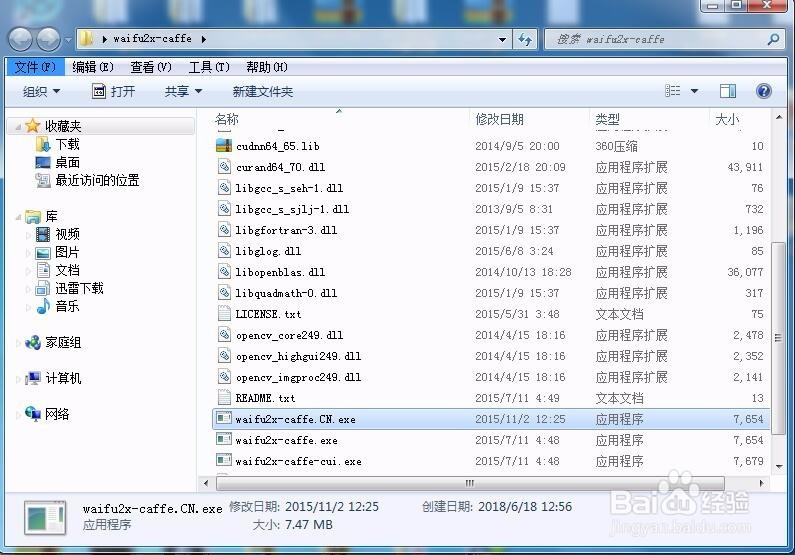 3/10
3/103.打开waifu2x,可以看到。输入图片位置。
这里说一下,输入图片的位置是需要文件夹的位置。并非是文件夹指定图片位置。
所以需要把要放大的图片放到文件夹里。
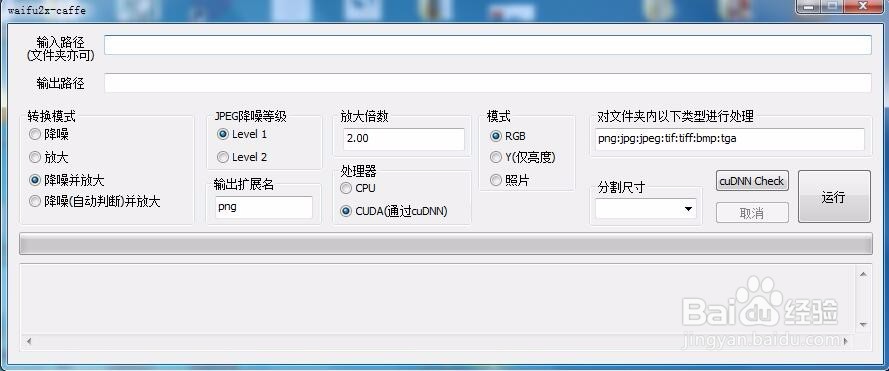 4/10
4/104.把需要放大的图片放到文件夹里,然后复制路径。
把复制的路径粘贴到waifu2x的输入图片位置
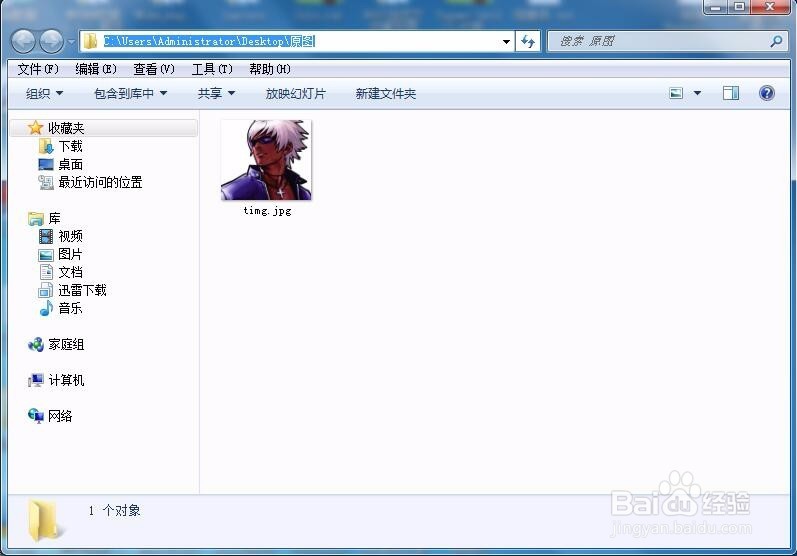
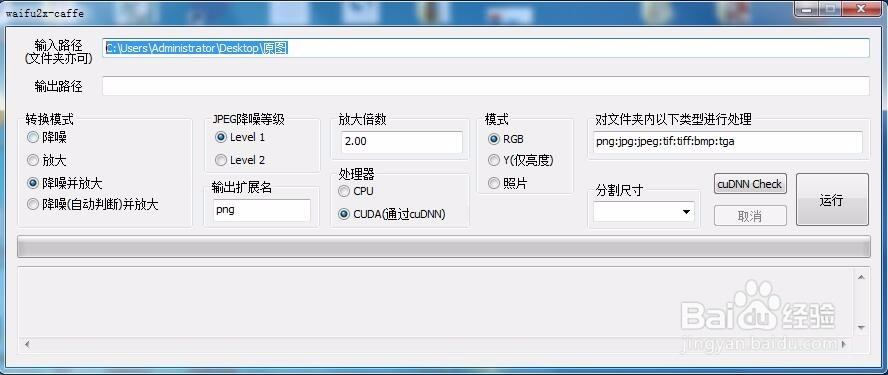 5/10
5/105.输出位置,无非就是放大后的图片所存储的位置。
可以随意建立一个文件夹。
然后把文件夹的位置复制-粘贴到waifu2x输出位置。
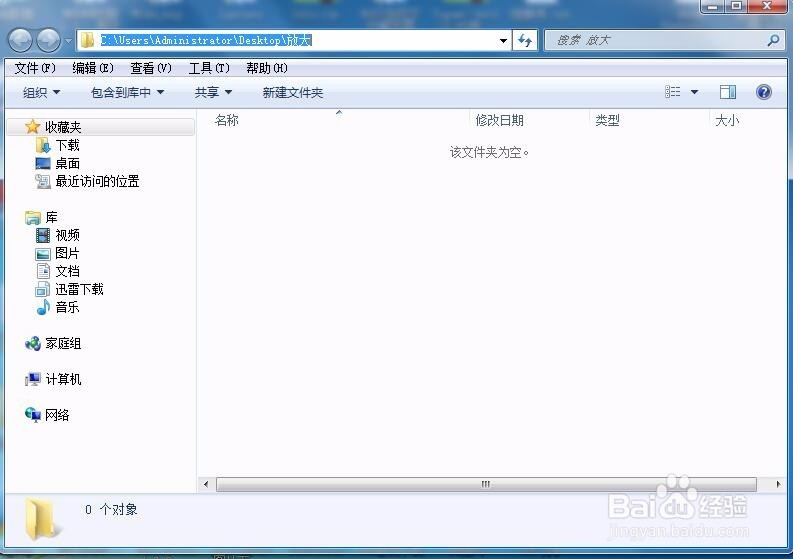
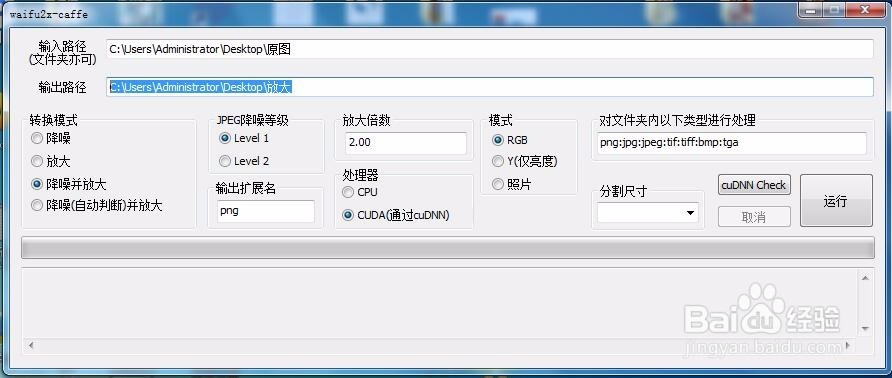 6/10
6/106.以上步骤完成后,就可以调整放大的模式了。
转换模式一般选择-降噪并放大 这样就可以了
然后降噪等级 你可以选择LV1 或者LV2
输出扩展名-就是输出图片的格式
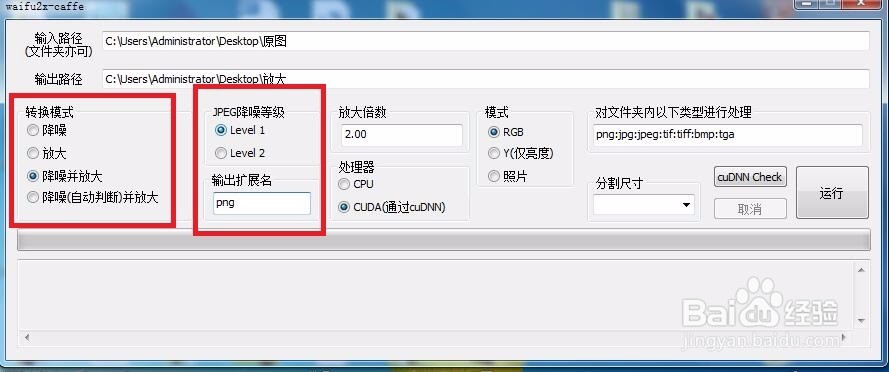 7/10
7/107.然后放大的倍数,选择你想要放大的倍数。这里我选择放大的是2倍。
处理器这里 因为本人的显卡是A卡,所以我只能选择CPU,如果是N卡的小伙伴可以用CUDA来试试。
模式还是选择 RGB
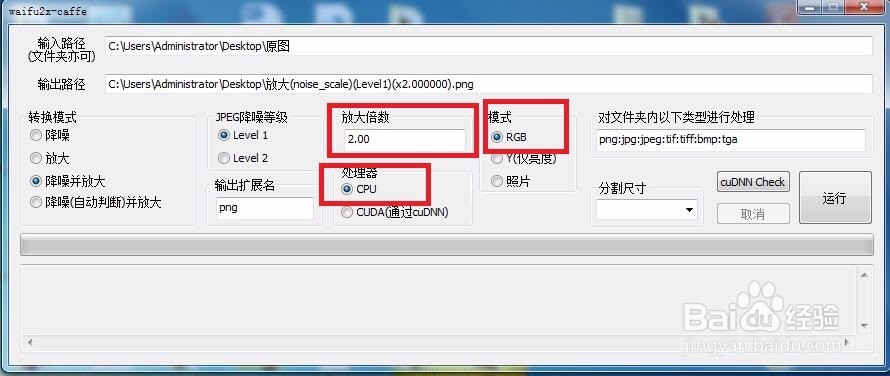 8/10
8/108.分割尺寸这里填上数值,我这里填写的是128的数值。
一切设置好之后就可以单击运行来放大图片了。
在下面框内出现乱码的文字之后,说明你的图片放大完毕了。
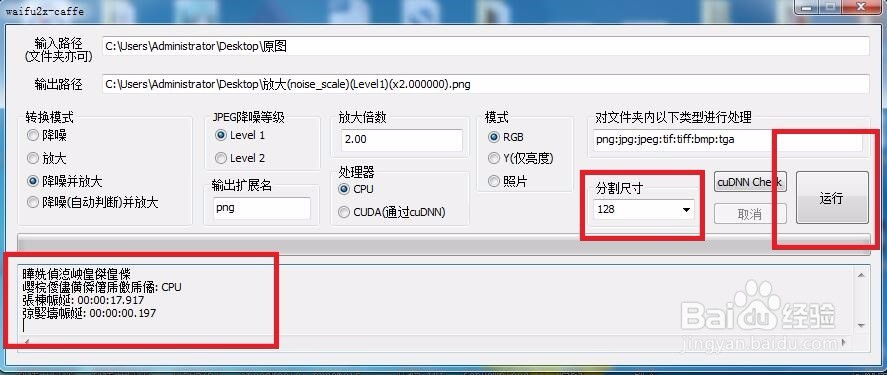 9/10
9/109.最后我们来看看放大前后的图片对比吧。
为方便直观对比效果,我把2个图片放一起来做对比。
首先是放大前的图片分辨率是338X299
放大后的图片分辨率是676X598
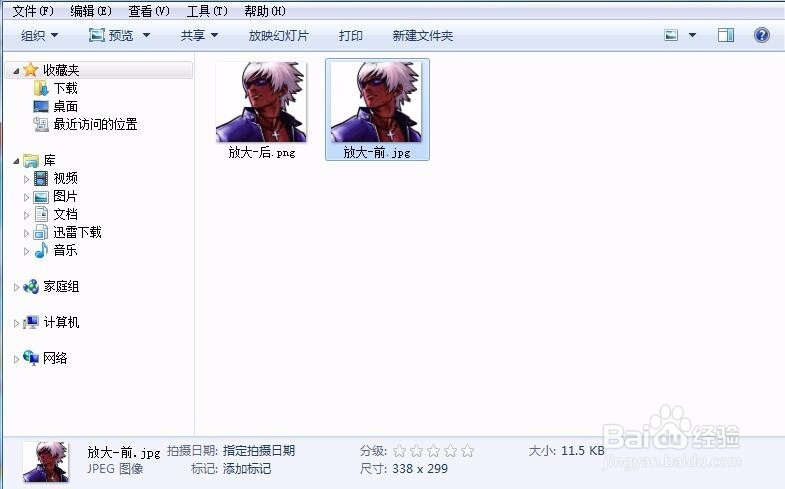
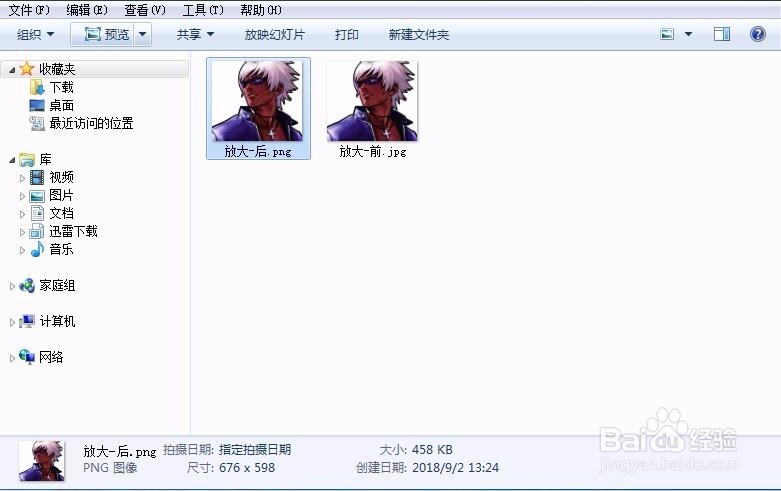 10/10
10/1010.直接打开图片来对比一下吧。
2个图片放大前和放大后,放大后的图片也没有什么太大问题。也没有出现模糊不清晰问题。整体感觉还是很不错的。
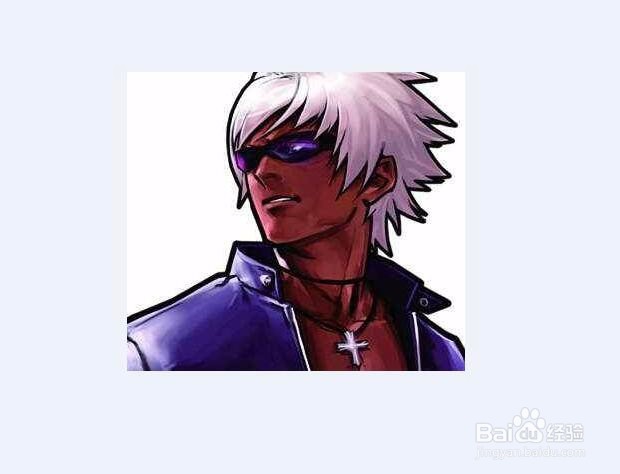
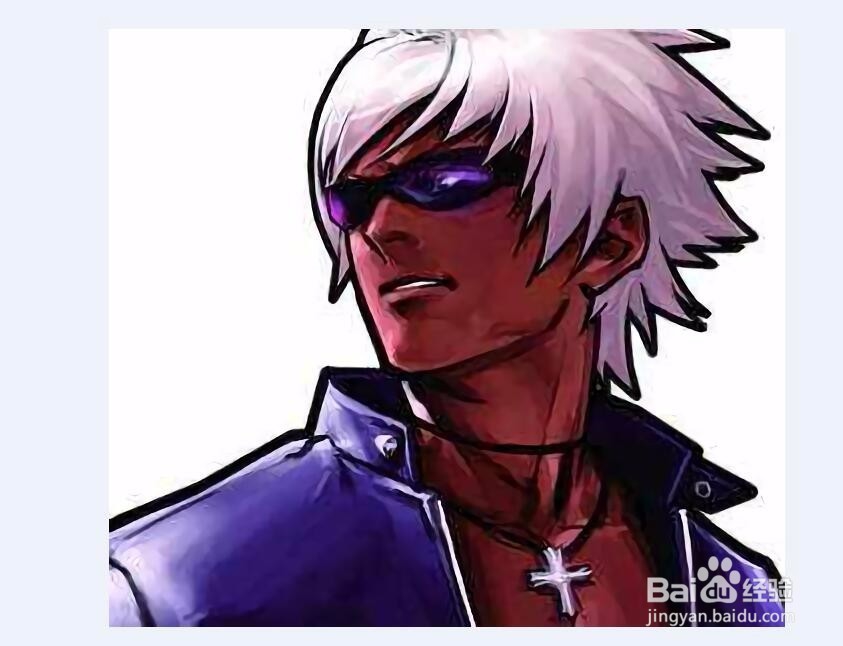 注意事项
注意事项如果放大尺寸过大,图片效果还是会出现不同的问题的。建议大家放大按照2倍数这样的放大。
版权声明:
1、本文系转载,版权归原作者所有,旨在传递信息,不代表看本站的观点和立场。
2、本站仅提供信息发布平台,不承担相关法律责任。
3、若侵犯您的版权或隐私,请联系本站管理员删除。
4、文章链接:http://www.1haoku.cn/art_1199347.html
 订阅
订阅